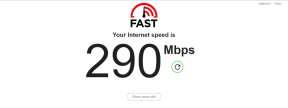كيفية تثبيت Android O على جميع الأجهزة المدعومة؟
نصائح وحيل Android / / August 05, 2021
معاينة المطور لـ Android O تم إطلاقه بواسطة Google الأسبوع الماضي. حسنًا ، لن يطلق عليه Android O بالتأكيد. لم تكشف Google عن اسمها الحقيقي بعد. بعض الأسماء التي يتوقعها الناس تشمل معجنات Ox-tongue ، و Ontbijtkoek ، و Oliebol ، و Ozark Pudding ، و Oatmeal Cookie ، و Orelletes ، وما لا. لن يتم إصدار الإصدار النهائي الذي يدعمه المستخدم حتى أواخر الصيف ولكن إذا كنت في حالة مزاجية للاستكشاف Android O فأنت في المكان الصحيح. سوف نقدم وصفا مفصلا عن كيفية التثبيت Android O على جميع الأجهزة المدعومة.
جدول المحتويات
- 1 هل يجب علي تثبيت Android O؟
- 2 ما هي الهواتف المتوافقة مع Android O؟
- 3 ما هي المعرفة السابقة التي يجب أن تمتلكها؟
- 4 فتح محمل الإقلاع
- 5 امض صورة البرنامج الثابت للمخزون
مع العلم أن Android O الإصدار عبارة عن معاينة للمطورين ، فقد تكون في ورطة بشأن ما إذا كان يجب عليك تنزيله. حسنًا ، لم تنوي Google إتاحة هذا الإصدار من Android O لعامة الناس ، ولكن للمطورين فقط. لم يصدروا حتى الإصدار التجريبي من خلال قناة Android Beta عبر الهواء المعتادة.
ولكن إذا كنت أحد هؤلاء الأشخاص الذين يحبون التلاعب بالتكنولوجيا ، فابدأ بتثبيتها. ولكن تأكد من الاحتفاظ بنسخة احتياطية من جميع بياناتك كما لو قمت بخطوة خاطئة واحدة ، فقد تتمكن بسهولة من قطع جهازك.

ما هي الهواتف المتوافقة معها Android O?
معاينة المطور لـ Android O متوافق مع أجهزة Google معينة فقط:
- جوجل بيكسل
- جوجل بيكسل اكس ال
- جوجل بيكسل سي
- جوجل نيكزس 6 بي
- جوجل نيكزس 5X
- Nexus Player
اقرأ أيضا:
- كيفية عمل روت لجهاز Nexus 5X و Nexus 6P يعملان على Android O !!
- Android O: كل ما تريد معرفته ، تاريخ الإصدار والميزات والصور
- تاريخ إصدار Samsung Galaxy S8 الجديد والمواصفات والشائعات
- Nokia مستعدة تمامًا لغزو سوق الهواتف الذكية بهواتف Nokia Android الذكية: Nokia 8 و Nokia 6 و Nokia 5 و Nokia 3
ما هي المعرفة السابقة التي يجب أن تمتلكها؟
يتم إصدار معاينة مطور Android O كصورة مصنع فقط. كما أوضحنا سابقًا ، هذا يعني أنه لا يمكنك الانتقال إلى صفحة Android التجريبية والحصول على التحديث. الإصدار مخصص للمطورين فقط.
الآن ، أول شيء تحتاج إلى تحقيقه هو فتح محمل الإقلاع. من المفيد إذا كانت لديك معرفة سابقة بالعمل مع Android SDK (مجموعة تطوير البرامج) و Terminal (OS X أو Linux) أو موجه الأوامر (Windows).
دعونا نبدأ العمل الآن. ستحتاج إلى تنزيل Android SDK محدث ، والذي يحتوي على أدوات وصور Android O. يمكنك الحصول عليه أدناه. سوف تحتاج أيضًا إلى ADB و فاستبوت الملفات الموجودة في مجلد أدوات النظام الأساسي.
[نوع الزر = "3d" color = "Green" target = "" link = " https://developer.android.com/studio/index.html”]Download Android SDK [/ زر]
لنبدأ بأحد هواتف Nexus أو Pixel المتوافقة التي تعمل بنظام Android 7.x Nougat. ستحتاج إلى تمكين إعدادات المطور وتصحيح أخطاء USB. الخطوات مذكورة أدناه:
- انتقل إلى إعدادات الجهاز وانتقل لأسفل إلى خيار حول الهاتف / الجهاز اللوحي.
- اضغط على رقم البنية سبع مرات حتى يوضح مربع الحوار أنك دخلت في وضع المطور.
- الآن عندما تعود إلى قائمة الإعدادات ، يجب أن تجد خيارًا جديدًا يسمى خيارات المطور. انقر فوق ذلك.
- احتفظ بخيارات المطور قيد التشغيل دائمًا وتأكد من تمكين تصحيح أخطاء USB على الجهاز.
- تأكد من تحديد Enable OEM unlock.
- قم بتوصيل الجهاز بالكمبيوتر وانقر فوق "موافق" في مربع الحوار عندما يطلب منك "السماح بتصحيح أخطاء USB"أثناء الاتصال بالكمبيوتر. يمكنك حتى تمكين السماح دائمًا بالوصول إلى جهاز الكمبيوتر الخاص بك.
فتح محمل الإقلاع

النشاط التالي الذي ستحتاج إلى إنجازه هو فتح محمل الإقلاع. قم بتشغيل الأمر التالي عند الدخول في وضع التمهيد بجهازك.
./adb الأجهزة
إذا استعدت سلسلة من الأحرف ، فهذا يعني أنك مستعد تمامًا لبدء التحديث. الآن قم بتشغيل الأوامر التالية للدخول إلى قائمة أداة تحميل التشغيل وإلغاء تأمين أداة تحميل التشغيل.
./adb إعادة تشغيل محمل الإقلاع
. / fastboot وامض فتح
./fastboot reboot-bootloader
محمل الإقلاع الخاص بك مفتوح!
امض صورة البرنامج الثابت للمخزون
الخطوة التالية هي تحديث صورة Android O.
- توجه إلى صفحة صور المصنع. ثم حدد موقع جهازك وقم بتنزيل أحدث صورة متوفرة من المصنع.
- قم بفك ضغط ملف صورة المصنع في مجلد Platform Tools حيث توجد ملفات ADB و fastboot. سيوفر لك هذا ألم كتابة عنوان المسار مرارًا وتكرارًا أثناء وميض البرنامج الثابت.
تحقق جيدًا من وجودك في قائمة أداة تحميل التشغيل ، وأن أداة تحميل التشغيل الخاصة بك غير مؤمنة ، وأن جهاز الكمبيوتر الخاص بك متصل بجهازك. ثم قم بتشغيل الأوامر التالية:
أجهزة. / fastboot
قم بتفليش محمل الإقلاع المحدث بالأمر التالي:
. / fastboot flash bootloader [ملف bootloader] .img
ابحث عن مربع حوار في المحطة الطرفية أو نافذة موجه الأوامر. بمجرد الانتهاء من وميض أداة تحميل التشغيل ، أعد التشغيل مرة أخرى في أداة تحميل التشغيل للتأكد من أن كل شيء لا يزال يعمل بشكل صحيح. استخدم الأمر الوارد أدناه:
./fastboot reboot-bootloader
حان الآن وقت وميض أجهزة الراديو المحدثة. يرجى ملاحظة أن هذه الخطوة ضرورية فقط إذا كنت بحاجة إلى تحديث البرنامج الثابت لجهاز يحتوي على أجهزة راديو خلوية مضمنة فيه.
راديو فلاش. / fastboot [ملف راديو] .img
./fastboot reboot-bootloader
أخيرًا ، حان وقت وميض صورة النظام الفعلية إلى جهازك المعني.
تحذير: يهدف السطر التالي من التعليمات البرمجية إلى مسح جهازك. إذا لم تكن في وضع يسمح لك بمسح جهازك ، فقم بإزالة "-w" من الأمر. سيعمل التحديث بشكل جيد دون مسح بيانات المستخدم الخاصة بك.
./fastboot -w تحديث [ملف صورة] .zip
الآن استلق واترك هاتفك يعيد التشغيل ويتم التمهيد بشكل طبيعي. نظرًا لأن هذه العملية تزيل جميع البيانات من الجهاز المعني ، فسوف يستغرق الأمر وقتًا أطول قليلاً حتى يتم تشغيل جهازك في Android O. لكن هذا يحدث فقط في المرة الأولى. تهانينا ، لقد نجحت في وميض إصدار جديد من البرنامج الثابت في جهازك!
إذا كنت لا ترغب في كتابة وإدخال الأوامر المذكورة أعلاه يدويًا ، فهناك برامج نصية مضمنة داخل المجلد المضغوط ، والتي تحتوي على صورة النظام ، والتي ستقوم بمعظم العمل. ال فلاش جميع الملفات النصية سيقوم بأتمتة وميض عملية أداة تحميل التشغيل وأجهزة الراديو (إذا لزم الأمر) وصورة النظام. ما عليك سوى التأكد من وجود جهازك / هاتفك في قائمة أداة تحميل التشغيل ويجب إلغاء قفل أداة تحميل التشغيل قبل بدء البرنامج النصي. دائما تحقق من هذه أولا. في حالة عدم حدوث ذلك ، سيفشل تشغيل ملفات النص البرمجي.
أنا مهندس تحولت إلى كاتب ومدون ومطور ويب. كاتب في النهار وقارئ ليلاً ، وشغوف بالتكنولوجيا والأدوات. أنا مدون في هوت باس. و القراصنة ويرز.